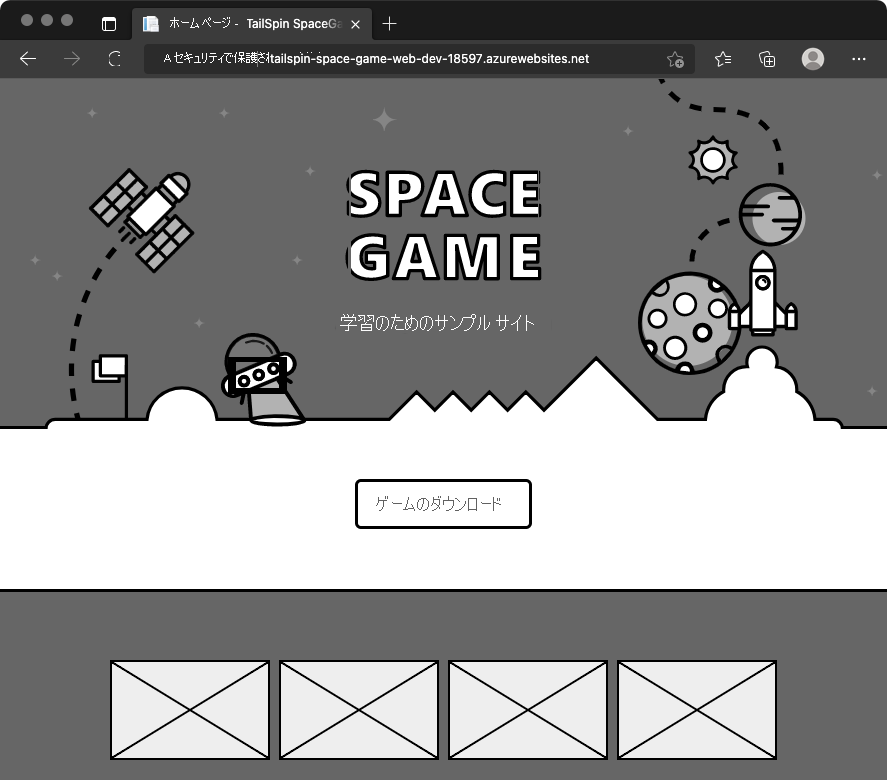演習 - ブルーグリーン デプロイ パターンを実装する
「Azure Pipelines を使用してマルチステージ パイプラインを作成する」では、"開発"、"テスト"、"ステージング" の各ステージで Azure App Service に Web アプリケーションをデプロイする基本のデプロイ パイプラインを構築しました。
ここでは、"ステージング" 中に "ブルーグリーン" デプロイ パターンを適用してそのワークフローに追加します。
これを行うには、次の手順を実行します。
- "ステージング" に対応する App Service インスタンスにデプロイ スロットを追加します。
- パイプラインに、デプロイ スロットをスワップするタスクを追加します。
デプロイ スロットの追加
ここでは、"ステージング" に対応する App Service インスタンスにデプロイ スロットを追加します。
既定では、すべての App Service インスタンスで、production という名前の既定のスロットが提供されます。 前のセクションでパイプラインを設定したときに、production スロットにデプロイしました。
1 つの App Service インスタンスに、複数のスロットを設けることができます。 ここでは、"ステージング" に対応する App Service インスタンスに 2 つ目のデプロイ スロットを追加します。 このデプロイ スロットには swap という名前が付けられます。
スロットを追加するには、以下の操作を行います。
Azure Portal にアクセスしてサインインします。
メニューで、[Cloud Shell] を選択します。 プロンプトが表示されたら、[Bash] エクスペリエンスを選択します。
次のコマンドを実行して、"ステージング" に対応する App Service インスタンスの名前を取得し、その結果を、
stagingという名前の Bash 変数に格納します。staging=$(az webapp list \ --resource-group tailspin-space-game-rg \ --query "[?contains(@.name, 'tailspin-space-game-web-staging')].{name: name}" \ --output tsv)--query引数では、JSON 用のクエリ言語である JMESPath を使用します。 この引数により、nameフィールドに "tailspin-space-game-web-staging" が含まれている App Service インスタンスが選択されます。staging変数を出力して、正しい名前を取得したことを 確認します。echo $stagingこの場合の出力例を以下に示します。
tailspin-space-game-web-staging-1234次のコマンドを実行して、ステージング環境に swap という名前のスロットを追加します。
az webapp deployment slot create \ --name $staging \ --resource-group tailspin-space-game-rg \ --slot swap次のコマンドを実行して、デプロイ スロットのホスト名を一覧表示します。
az webapp deployment slot list \ --name $staging \ --resource-group tailspin-space-game-rg \ --query [].hostNames \ --output tsv結果はこの出力のようになります。
tailspin-space-game-web-staging-25391-swap.azurewebsites.net後のために、このホスト名をメモしておきます。
省略可能な手順として、ブラウザーでサイトにアクセスします。 このスロットにはまだコードをデプロイしていないため、既定のホーム ページが表示されます。
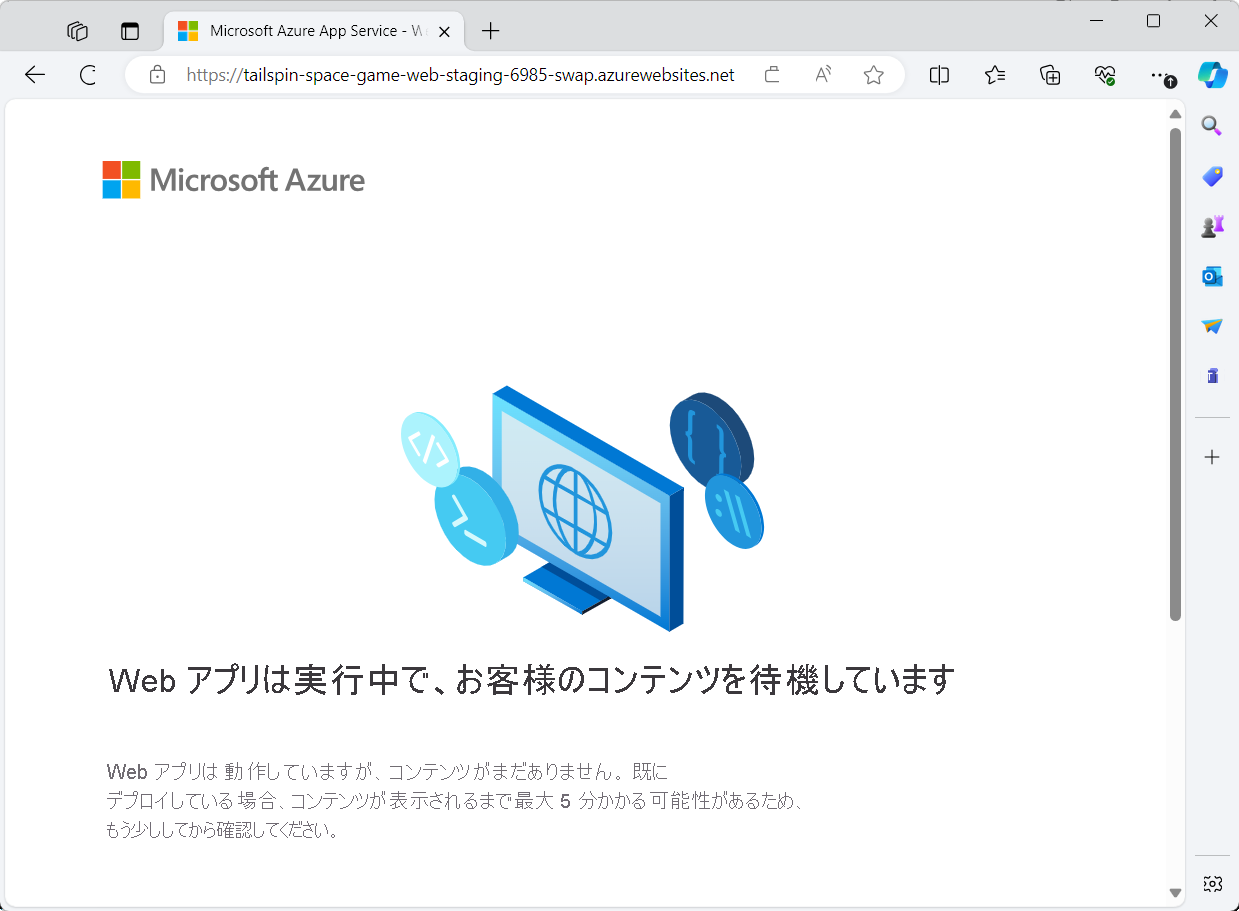
既定では、インターネットからデプロイ スロットにアクセスできます。 実際には、インターネットからはルーティングできないものの、あなたのチームのみがアクセスできるネットワーク内に swap スロットを配置する Azure 仮想ネットワークを構成できます。 production スロットは、インターネットから到達可能なままになります。
ステージングでデプロイ スロットをスワップする
ここでは、AzureAppServiceManage@0 タスクを使用して "ステージング" 環境のデプロイ スロットをスワップします。
このタスクを使用して、スロットの起動、停止、削除を行うこともできます。 または、それを使用して、サイト拡張機能をインストールしたり、App Service で継続的監視を有効にしたりすることができます。
Visual Studio Code で、下記のコードを使用して azure-pipelines.yml を変更します。
ヒント
ファイル全体を置き換えることも、強調表示されている部分のみを更新することもできます。
trigger: - '*' variables: buildConfiguration: 'Release' stages: - stage: 'Build' displayName: 'Build the web application' jobs: - job: 'Build' displayName: 'Build job' pool: vmImage: 'ubuntu-20.04' demands: - npm variables: wwwrootDir: 'Tailspin.SpaceGame.Web/wwwroot' dotnetSdkVersion: '6.x' steps: - task: UseDotNet@2 displayName: 'Use .NET SDK $(dotnetSdkVersion)' inputs: version: '$(dotnetSdkVersion)' - task: Npm@1 displayName: 'Run npm install' inputs: verbose: false - script: './node_modules/.bin/node-sass $(wwwrootDir) --output $(wwwrootDir)' displayName: 'Compile Sass assets' - task: gulp@1 displayName: 'Run gulp tasks' - script: 'echo "$(Build.DefinitionName), $(Build.BuildId), $(Build.BuildNumber)" > buildinfo.txt' displayName: 'Write build info' workingDirectory: $(wwwrootDir) - task: DotNetCoreCLI@2 displayName: 'Restore project dependencies' inputs: command: 'restore' projects: '**/*.csproj' - task: DotNetCoreCLI@2 displayName: 'Build the project - $(buildConfiguration)' inputs: command: 'build' arguments: '--no-restore --configuration $(buildConfiguration)' projects: '**/*.csproj' - task: DotNetCoreCLI@2 displayName: 'Publish the project - $(buildConfiguration)' inputs: command: 'publish' projects: '**/*.csproj' publishWebProjects: false arguments: '--no-build --configuration $(buildConfiguration) --output $(Build.ArtifactStagingDirectory)/$(buildConfiguration)' zipAfterPublish: true - publish: '$(Build.ArtifactStagingDirectory)' artifact: drop - stage: 'Dev' displayName: 'Deploy to the dev environment' dependsOn: Build jobs: - deployment: Deploy pool: vmImage: 'ubuntu-20.04' environment: dev variables: - group: Release strategy: runOnce: deploy: steps: - download: current artifact: drop - task: AzureWebApp@1 displayName: 'Azure App Service Deploy: website' inputs: azureSubscription: 'Resource Manager - Tailspin - Space Game' appName: '$(WebAppNameDev)' package: '$(Pipeline.Workspace)/drop/$(buildConfiguration)/*.zip' - stage: 'Test' displayName: 'Deploy to the test environment' dependsOn: Dev jobs: - deployment: Deploy pool: vmImage: 'ubuntu-20.04' environment: test variables: - group: 'Release' strategy: runOnce: deploy: steps: - download: current artifact: drop - task: AzureWebApp@1 displayName: 'Azure App Service Deploy: website' inputs: azureSubscription: 'Resource Manager - Tailspin - Space Game' appName: '$(WebAppNameTest)' package: '$(Pipeline.Workspace)/drop/$(buildConfiguration)/*.zip' - stage: 'Staging' displayName: 'Deploy to the staging environment' dependsOn: Test jobs: - deployment: Deploy pool: vmImage: 'ubuntu-20.04' environment: staging variables: - group: 'Release' strategy: runOnce: deploy: steps: - download: current artifact: drop - task: AzureWebApp@1 displayName: 'Azure App Service Deploy: website' inputs: azureSubscription: 'Resource Manager - Tailspin - Space Game' deployToSlotOrASE: 'true' resourceGroupName: 'tailspin-space-game-rg' slotName: 'swap' appName: '$(WebAppNameStaging)' package: '$(Pipeline.Workspace)/drop/$(buildConfiguration)/*.zip' - task: AzureAppServiceManage@0 displayName: 'Swap deployment slots' inputs: azureSubscription: 'Resource Manager - Tailspin - Space Game' resourceGroupName: 'tailspin-space-game-rg' webAppName: '$(WebAppNameStaging)' sourceSlot: 'swap' targetSlot: 'production' action: 'Swap Slots'以下の変更に注目してください。
AzureWebApp@1タスクでは、以下の値を指定するようになっています。deployToSlotOrASE。trueに設定すると、既存のデプロイ スロットにデプロイします。resourceGroupNameではリソース グループの名前を指定しています。 この値は、deployToSlotOrASEがtrueであるときには必須です。slotNameではデプロイ スロットの名前を指定しています。 ここでは、swap という名前のスロットにデプロイします。
- 新しいタスクの
AzureAppServiceManage@0では、デプロイ スロットをスワップしています。sourceSlotとtargetSlotでは、スワップするスロットを指定しています。actionでは、実行するアクションを指定しています。 このタスクを使用して、スロットの起動、停止、削除を行えることを思い出してください。 ここで、"Swap Slots" によって、ソースとターゲットのスロットをスワップするように指定しています。
この構成は、常に swap スロットにデプロイされます。 次に、production スロットと swap スロットがスワップされます。 このスワップ プロセスにより、production がより新しいデプロイを指し示すようになります。
統合ターミナルで、azure-pipelines.yml をインデックスに追加します。 変更をコミットしてから、GitHub にブランチをプッシュします。
ヒント
これらの Git コマンドを実行する前に、azure-pipelines.yml を保存します。
git add azure-pipelines.yml git commit -m "Swap deployment slots" git push origin blue-greenAzure Pipelines で、各ステップを通してビルドをトレースします。
注意
次のエラー ...'staging' slot did not respond to http ping. (CODE: 417) が発生した場合、アプリ サービスを再起動してみてください。 問題が解決しない場合、スロットの自動スワップをリセットします。
省略可能な手順として、ブラウザーで、各ステージに対応する URL にアクセスします。
Web サイトにはまだ変更を加えていませんが、Space Game Web サイトが各 App Service 環境に正常にデプロイされたことがわかります。